يبدوا وأن حدث إطلاق تحديث Fall Creators Update لويندوز 10 قبل أيام جعلنا نغفل عن إعداد موضوع جديد ضمن سلسلة أفضل برامج الأسبوع لنستعرض معكم فيه مجموعة من أفضل برامج كمبيوتر تم إصدارها مؤخراً حيث تناولنا فى آخر مواضيع هذه السلسلة 5 برامج كمبيوتر جديدة تستحق أن تقوم بتجربتها واليوم وعلى مدار هذه الفترة قمنا بتجربة الكثير من برامج الكمبيوتر وأريد أن استعرض معكم دفعة جديدة من أفضل هذه البرامج الجديدة التى تستحق فعلاً التجربة والتحميل على جهازك نظراً لما تقدمه من خدمات مهمة ومفيدة جداً أثناء استخدام الكمبيوتر. وحتى لا أطيل عليكم دعونا نبدأ مباشرةً بتقديم البرامج فى السطور القادمة.

- برنامج Hasleo Data Recovery

هو برنامج جديد ومميز جداً يُمكنك استخدامه لاستعادة البيانات المحذوفة بشكل مجاني، حيث يستطيع البرنامج إسترجاع جميع أنواع الملفات المحذوفة سواء عمداً أو عن طريق الخطأ، فإنه يتمكن من استعادة الملفات من مختلف وحدات التخزين سواء الأقراص الصلبة HDD أو SSD أو بطاقات SD Card أو الفلاشة او الاقراص الخارجية.. اي وحدة تخزين وكذلك بأي نظام ملفات يعمل به سواء FAT32 أو NTFS..وغيره، وهو إحترافي فى هذا المجال فإذا قمت بتشغيله ستلاحظ أن واجهة المُستخدم الخاصة به بسيطة جداً وواضحة حيث تحتوي على ثلاث خيارات رئيسية، فيُمكنك إختيار إما إستعادة الملفات التى قمت بحذفها بالطرق التقليدية، أو عمل Deep Scan أو فحص عميق للوصول لأي داتا تم حذفها على القرص المحدد وكذلك خيار آخر لإستعادة الملفات المشفرة عبر البيت لوكر. لاحظ ان النسخة المجانية من هذا البرنامج تتيح لك إستعادة بيانات بحد أقصى 2 جيجابايت، فإذا كانت لا تكفي يمكنك شراء النسخة المدفوعة. ( تحميل البرنامج )

هو برنامج مجاني ويقوم بوظيفة أو مهمة فريدة من نوعها ألا وهي منع إتمام أي عملية فورمات لأي قرص متصل بالكمبيوتر، حيث يحدث احياناً أن يقوم المُستخدم عن طريق الخطأ بعمل فورمات للفلاشة او بارتيشن من بارتيشنات الهارد ويفقد كل الداتا المخزنة عليه، هذا البرنامج وظيفته ان يعمل فى الخلفية ويعطل عملية الفورمات التى ستتم لحماية البيانات من الحذف بشكل خاطئ أو بدون قصد، واستخدامه سهل جداً بحيث بمجرد ان تقوم بتشغيل البرنامج ستظهر لك ايقونة مُصغرة خاصة به على شريط المهام تعني ان البرنامج يعمل فى الخلفية، وإذا ضغطت على هذه الأيقونة ستظهر لك نافذة التكوين Configuration للتحكم فى إعدادات البرنامج من حيث تفعيل الحماية وعرض الاشعارات والعمل تلقائياً عن بدء تشغيل الحاسوب، كما وتستطيع ان تحدد حجم وحدات التخزين التى تريد فرض الحماية عليها فى حالة إذا كنت لا تريد حماية كل الأقراص المتصلة بالحاسوب. ( تحميل البرنامج )

برنامج GSmartControl هو برنامج للويندوز يمكنك من فحص الهارد في جهازك بسهولة سواء كان SSD او HDD للتأكد من سلامة الهارد لديك والحالة الخاصة به من خلال قراءة التقارير الخاصة بتقنية S.M.A.R.T. المسجلة بواسطة نظام التشغيل، حيث بعد تشغيله مباشرة تقوم بالضغط علي الهارد المراد فحصه ثم يظهر لك بيانات الهارد والحالة الخاصة به، بالاضافة الى امكانية تفعيل خيار الـ SMART والـ Auto Offline Data Collection مباشرة. ( تحميل البرنامج ) - ( شرح مفصل )
- برنامج Paragon Hard Disk Manager

فى الواقع هذا ليس مجرد برنامج بل إنه عبارة عن مجموعة من الأدوات مجتمعة فى مكان واحد، حيث يحمل البرنامج كل الأدوات التى يمكن للمُستخدم أن يحتاجها من أجل إدارة أقراص التخزين المتصلة بالكمبيوتر، بحيث تستطيع من خلالها تقسيم الهارد وإدارة البارتيشنات وتغيير نظام الملفات او دمج اقسام أو معرفة أكثر الملفات استهلاكاً للمساحة على الهارد، بل وايضاً تستطيع حفظ نسخة احتياطية من الملفات المهمة او الهارد بالكامل أو نسخ الداتا على هارد اخر، او تستطيع ايضاً حذف البيانات الحساسة بشكل آمن بحيث لا يمكن بأي وسيلة إستعادتها مجدداً، بالإضافة إلى إمكانية إنشاء قرص استعادة لاستخدامه فى حالة تلف نظام ويندوز لإصلاح المشاكل التى تجعله غير قادر على الاقلاع ولإنقاذ بياناتك. بشكل عام البرنامج رائع وانصحكم بتجربته واكتشاف مميزاته المتعددة. ( تحميل البرنامج )

برنامج RansomBuster الجديد والمجاني من الشركة المعروفة Trend Micro حيث يسمح بمنع وصول البرامج والبرمجيات الغير مسموح لها من الوصول إلى فولدراتك المفضلة والتي تقوم انت بتحديدها كما ويمكنك اضافة برامج للسماح لها بالتعديل علي هذه الفولدرات كما تشاء وذلك من أجل حمايتها من فيروسات الفدية Ransomware وهو يعتبر البديل الافضل لخاصية Controlled Folder Access في ويندوز 10. ( تحميل البرنامج ) - ( شرح مفصل )

هو برنامج مهم ايضاً لتعزيز كفاءة الرام وتحسين أداء جهاز الكمبيوتر فهناك الكثير من الادوات التى يشملها لتحقيق ذلك، فبعد تشغيل البرنامج على جهازك سوف تري واجهة المُستخدم الخاصة به والبسيطة جداً، وتحتوي على ثلاثة أقسام رئيسية وهما System Information لرؤية معلومات حول الرامات والاستهلاك وكذلك عن المعالج وعلى الجهة اليمنى ستجد بعض المهام الأخرى التى يمكن القيام بها، وقسم System SpeedUp والذي يمكنك من خلاله تعديل إعدادات النظام وتحسين سرعة جهاز الكمبيوتر وتحرير مزيد من المساحة على الرامات لتقليل استهلاكها من قبل العمليات التى تتم فى الخلفية وتستطيع على سبيل المثال تحديد وقت مُعين لاغلاق البرامج التى لا تستجيب أثناء التشغيل، وقسم Options للتحكم فى اعدادات البرنامج مثل عمله تلقائياً بعد تشغيل الحاسوب او تفعيل ميزة التحسين التلقائي بحيث إذا كان هناك حمل ثقيل على موارد الجهاز فيبدأ بعملية تحرير لهذه الموارد وتخفيف الحمل حتى يحدث ضرر لمكونات الجهاز. بشكل عام البرنامج مفيد جداً ويستحق التجربة. ( تحميل البرنامج )
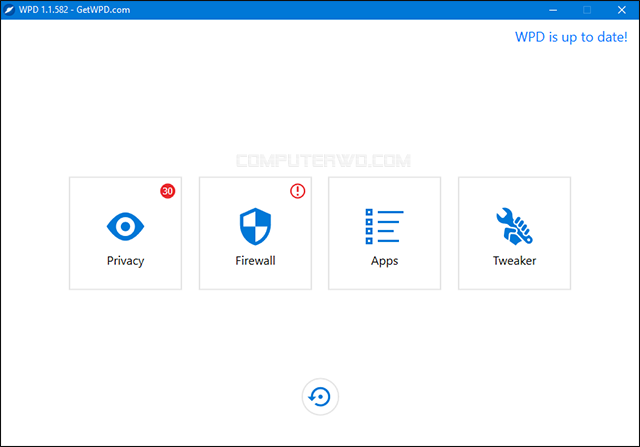
هو برنامج محمول اي لا يحتاج تثبيت موجه لمُستخدمي ويندوز 10 حيث يساعدهم فى التحكم وإدارة الإعدادات المتعلقة بالخصوصية وكذلك إعدادات جدار الحماية.. وغيرها من هذه الأشياء، فبمجرد تحميل البرنامج وتشغيله سوف تري أمامك 4 أزرار بالإضافة إلى زر صغير بالاسفل لإنشاء نقطة استعادة، إذا قمت بالضغط على زر Privacy سوف يعرض لك قائمة تضم جميع خيارات و اعدادات الخصوصية فى ويندوز 10 للوصول إليها من مكان واحد وبجانب كل إعداد علامة "؟" حيث يمكنك الضغط عليه لعرض مزيد من التفاصيل حول العنصر المحدد مثل ما يفعله وتأثير إيقاف تشغيله فتستطيع تعطيل الاعدادات التى تجد أنها تنتهك خصوصيتك، وإذا قمت بالضغط على زر Firewall فتستطيع تغيير إعدادات جدار الحماية وحظر البرامج من الاتصال بالانترنت، ومن قسم Apps يُمكنك حذف عدة تطبيقات او برامج دفعة واحدة، وقسم Tweaker لتغيير اعدادات اضافية فى الويندوز. ( تحميل البرنامج )

السلام عليكم ... برنامج Mz RAM Booster لا يعمل عندي بعد تحميله
ردحذفجزاكم الله خيرا
ردحذف